怎样在Word2003文档中添加书签
摘要:Word2003具有添加书签的功能,用户可以使用书签功能以指定的名称标记某个特定位置或选中的文本,并且在需要时通过书签快速定位到特定位置或文...
Word2003具有添加书签的功能,用户可以使用书签功能以指定的名称标记某个特定位置或选中的文本,并且在需要时通过书签快速定位到特定位置或文本。需要注意的是,书签既不能显示也不能被打印出来。 在Word2003文档中添加书签的步骤如下所述: 第1步,打开Word2003文档窗口,将插入点光标移动到需要添加书签的位置。依次单击“插入”→“书签”菜单命令,如图2012040403所示。
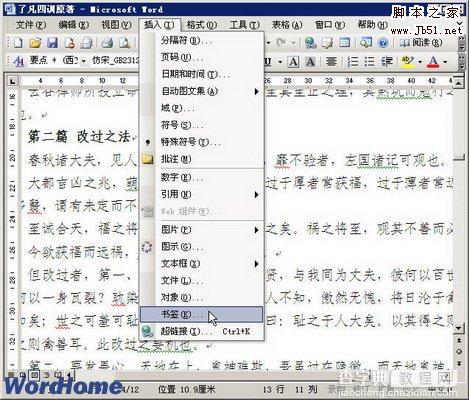
图2012040403单击“书签”菜单命令 第2步,打开“书签”对话框,在“书签名”编辑框中输入书签名称,并单击“添加”按钮,则书签将被添加到当前Word文档中,如图2012040404所示。

图2012040404“书签”对话框 小提示:书签名中可以使用字母、数字、下划线、汉字等字符,但必须以字母或汉字开头。
【怎样在Word2003文档中添加书签】相关文章:
★ 如何在Word2010文档中使用“放弃编辑数据”还原图片
★ 如何在Word2010文档中重新选择SmartArt图形布局
★ 在Word2010文档中改变SmartArt图形方向操作步骤是什么
★ 如何在Word2010文档中设置SmartArt图形颜色
下一篇:
如何在Word2003文档中给书签定位
